100次浏览 发布时间:2024-09-20 09:39:39
本文给大家分享一个简单实用的考勤表,可以实现星期的自动更新和考勤统计,效果如下图所示,有需要的朋友可以收藏起来备用。
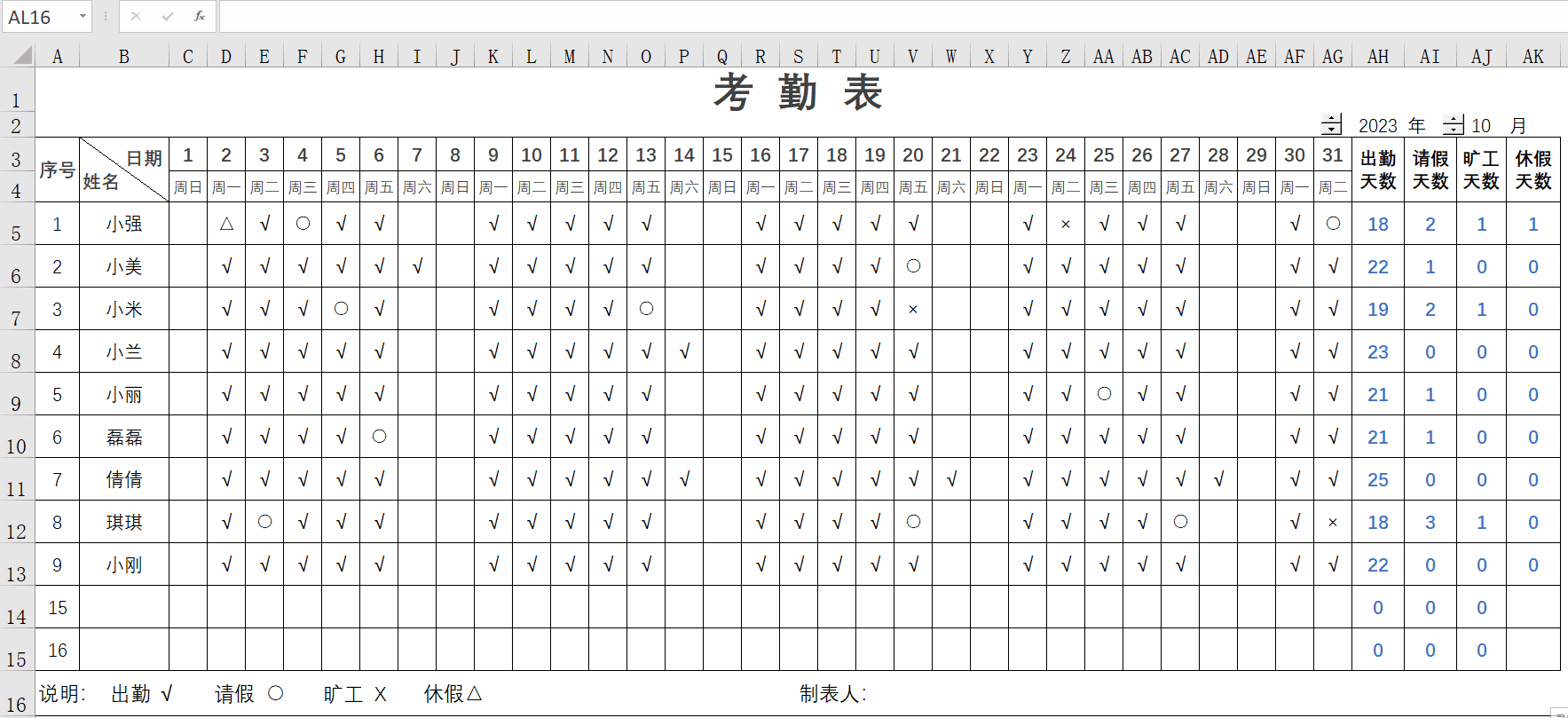
第一步、创建表格框架
首先我们肯定是需要做这样一个表格框架,这个比较简单,过程我就不介绍了,如图

第二步、添加2个数值调节按钮
切换到【开发工具】选项卡,点击“插入”按钮,在下拉菜单中选择“数值调节按钮”,添加一个年份调节的按钮和一个月份调节的按钮,右键点击年份数值调节按钮“设置控件格式”,在弹出的对话框中,设置当前值为2023,最小值2000,最大值3000,步长默认为1,单元格链接选择“$AH$2”(存放年份的单元格),月份调节按钮设置当前值为10,最小值1,最大值12,步长默认为1,单元格链接选择“$AJ$2”。设置好之后可以看到单元格的内容会随着我们点击按钮而上下变化
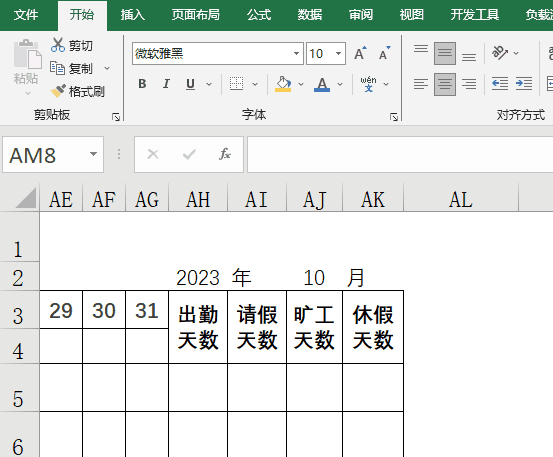
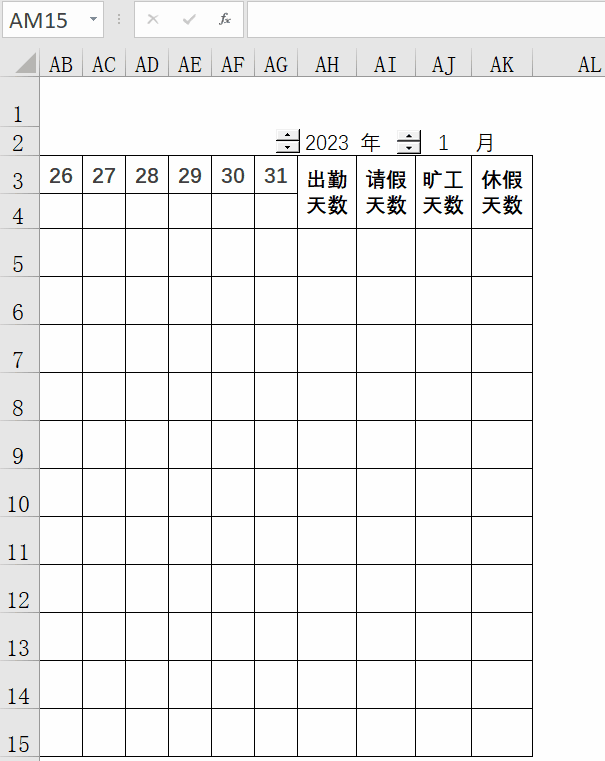
第三步、同步日期所对应的星期
在C4单元格中输入下面的公式:
=DATE($AH$2,$AJ$2,C3)然后将公式填充到C4:AG4中。
选中C4:AG4,点击右键,在右键菜单中点击“设置单元格格式”按钮(快捷键Ctrl+1),设置为星期格式。
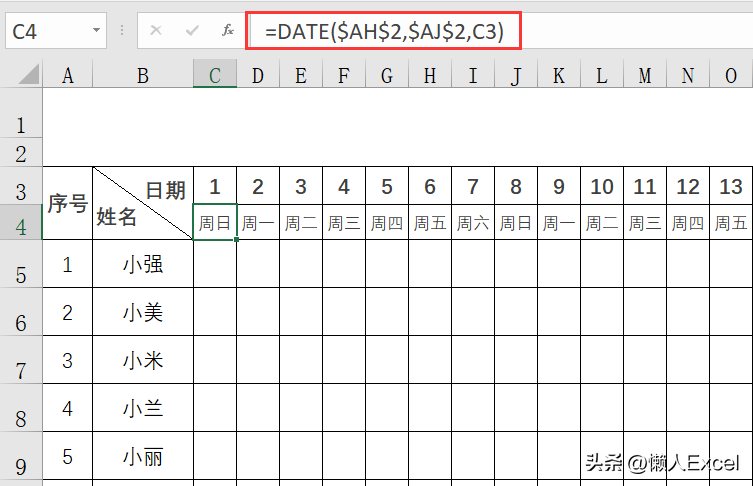
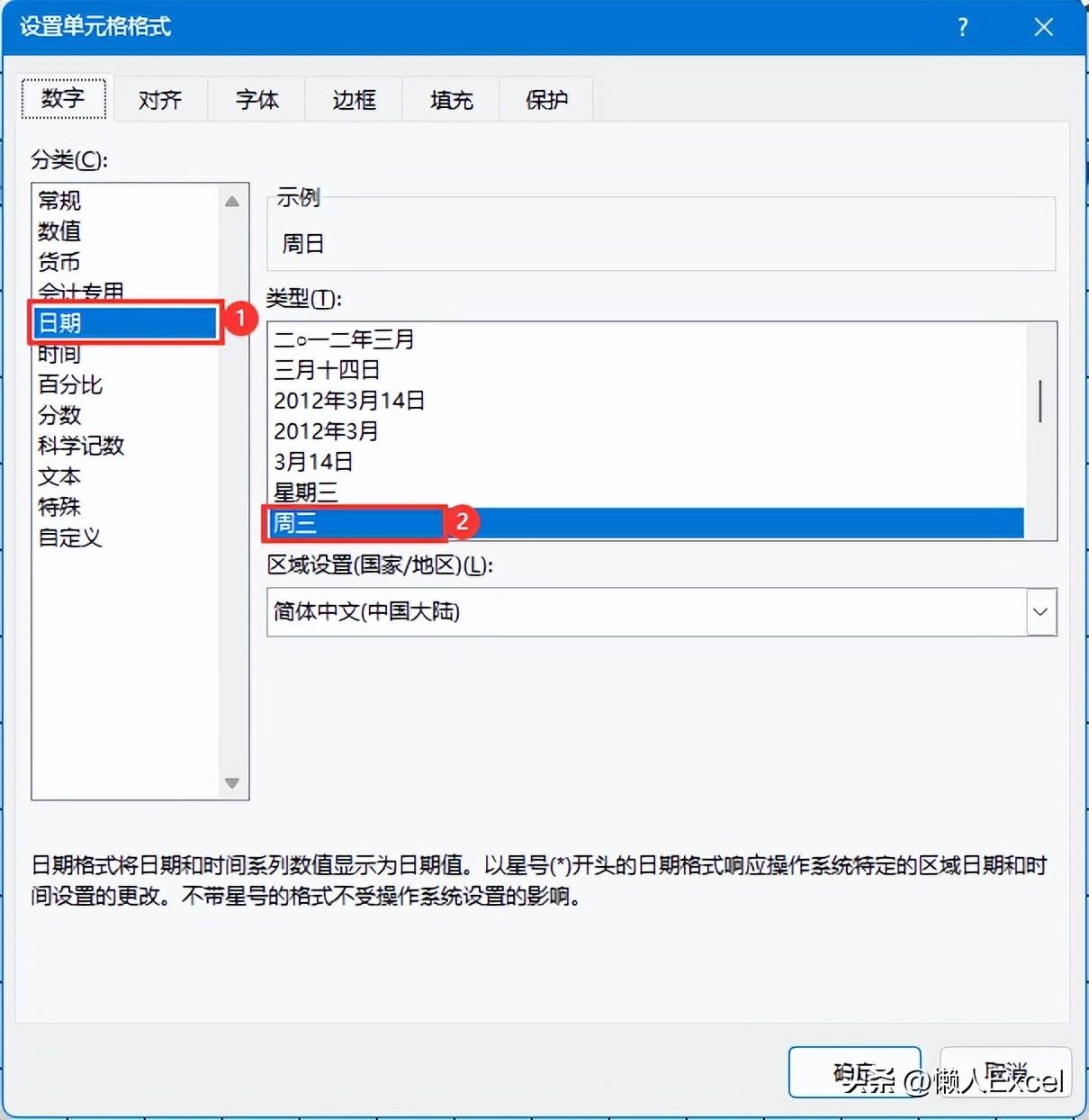
第四步、添加下拉菜单
选中C5:AG15单元格区域,切换到【数据】选项卡,点击“数据验证”,在弹出的对话框中设置允许值为“序列”,来源设置为√,○,×,△(注意是英文逗号隔开)
√,○,×,△ 这4个特殊符号我们可以通过excel中的快捷键输入,√的快捷键是<Alt+41420>,○的快捷键是<Alt+41456>,×的快捷键是<Alt+41409>,△的快捷键是<Alt+41463>
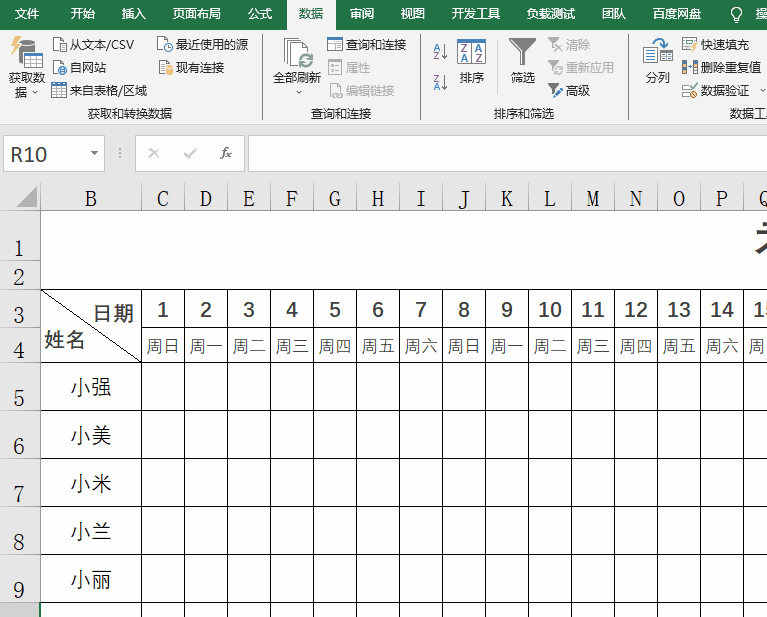
第五步、添加统计考勤公式
统计出勤天数的公式为=COUNTIF(C5:AG5,"√")
统计请假天数的公式为=COUNTIF(C5:AG5,"○")
统计旷工天数的公式为=COUNTIF(C5:AG5,"×")
统计休假天数的公式为=COUNTIF(C5:AG5,"△")
将这些公式录入到对应的位置,并填充公式就可以了。
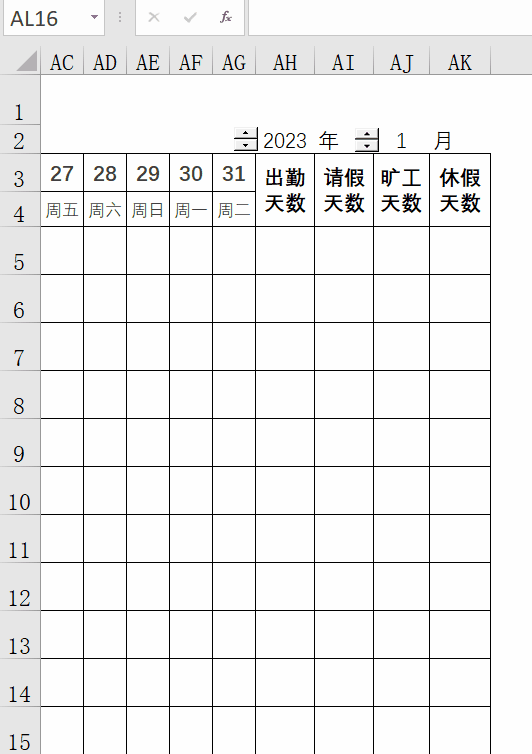
怎么样,是不是非常的简单?有兴趣的朋友可以去动手试试,如果对您有帮助,别忘记点赞哦~


